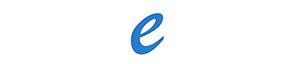Du verwendest einen veralteten Browser. Es ist möglich, dass diese oder andere Websites nicht korrekt angezeigt werden.
Du solltest ein Upgrade durchführen oder einen alternativen Browser verwenden.
Du solltest ein Upgrade durchführen oder einen alternativen Browser verwenden.
Tolino unter linux rooten
- Ersteller oldwabble
- Erstellt am
Gerhard Böse
Well-known member
Voraussetzung: adb.exe und fastboot.exe unter Wine zum Laufen zu bringen.kennt jemand eine Anleitung, wie man einen Tolino-Reader (Vision 4 HD) unter Linux (hier Ubuntu 16.04) rootet?
Gerhard Böse
Well-known member
Warum willst Du Root?Okay. Der Mensch wächst mit seinen Aufgaben.
Gerhard Böse
Well-known member
Dafür brauchst Du kein Root - liesfür Skoobe und Onleihe
Um den Link zu sehen, bitte Anmelden oder Registrieren
weiter. Und die Onlehe App benötigt Android 4.4.Aber auch dafür wird
Um den Link zu sehen, bitte Anmelden oder Registrieren
benötigt.
Zuletzt bearbeitet von einem Moderator:
Um wieder auf die ursprüngliche Frage zurückzukommen...
Um diese auf den Reader zu flashen, öffne ich ein Terminal Fenster am PC und wechsle zunächst in das Unterverzeichnis ~/TolinoAndroid/6Zoll
Wie in der Anleitung starte ich den Reader im fastboot-modus, also Licht-Knopf und Einschaltknopf drücken.
Entgegen der Anleitung im Link muss man unter Linux den Befehl als root eingeben, also
sudo fastboot devices
Jetzt sollte im Terminalfenster folgendes - so etwas ähnliches aufscheinen:
75022741,94cfb4dba2a44cfea18864616deccdcc fastboot
als nächstes wird wie in der Anleitung die boot.img geflasht, jedoch wieder mit dem Zusatz sudo, also
sudo fastboot flash boot boot.img
Im Terminal folgt eine Meldung dass die Datei erfolgreich geflasht wurde, und zwar:
sending 'boot' (3862 KB)...
OKAY [ 0.122s]
writing 'boot'...
OKAY [ 1.084s]
finished. total time: 1.206s
Jetzt kommt noch das reboot, wieder mit sudo, also
sudo fastboot reboot
Der Reader bootet und startet wie normal. Im Terminalfenster steht:
rebooting...
finished. total time: 0.208s
***EDIT: wie es weitergeht steht in Posting #10***
Leider ist die Anleitung im Link in weiterer Folge etwas ungenau, denn es ist nicht klar ob die Befehle
adb install ginlemon.flowerfree-3.26.04.apk usw. auch im flashboot-modus ausgeführt werden sollen oder mit gewöhnlich über USB verbundenen Reader.
Ich habe beides probiert, mit und ohne root und nicht bevor ich zunächst ins Unterverzeichnis App Sammlung gewechselt habe. Dieses muss unter Linux mit App\ Sammlung eingegeben werden damit man das Leerzeichen zwischen App und Sammlung bekommt (oder vorher das Verzeichnis auf App_Sammlung umbenennen).
Ob man nun
adb install ginlemon.flowerfree-3.26.04.apk
oder
sudo adb install ginlemon.flowerfree-3.26.04.apk
eingibt, die Antwort ist immer die gleiche:
* daemon not running. starting it now on port 5037 *
* daemon started successfully *
error: device not found
- waiting for device -
und dabei bleibt es.
adb hat analog zu fastboot einen Befehl
sudo adb devices
dieser ergibt
List of devices attached
und darunter eine leere Zeile.
gibt man jetzt nochmals
sudo fastboot devices
ein, wird er Reader problemlos erkannt.
Warum es mit adb nicht geht weiß ich nicht. Damit lassen sich die apks unter Linux nicht installieren - oder zumindest nicht so wie in Windows. Keine Ahnung woran das liegt. Kann es sein, dass das boot image in TolinoAndroid.zip nur für Windows geeignet ist?
Hat jemand die Installation unter Linux geschafft?
Diese beiden Programme lassen unter ubuntu ohne Probleme installieren.fleinze
Unter Linux lässt sich adb und fastboot mit den Befehlen
sudo apt-get install android-tools-adb
sudo apt-get install android-tools-fastboot
installieren.
Nix Wine...
Die im Link erwähnte Datei TolinoAndroid.zip (850 MB!) habe ich heruntergeladen und das Archiv in ein ein Verzeichnis ~/TolinoAndroid/ entpackt. Im Unterverzeichnis /6Zoll findet sich auch die erwähnte Datei boot.img, welche für meinen Tolino Shine 2 HD geeignet sein soll.Gerhard Böse
Zitat Zitat von oldwabble Beitrag anzeigen
für Skoobe und Onleihe
Dafür brauchst Du kein Root - lies hier weiter. Und die Onlehe App benötigt Android 4.4.
Aber auch dafür wird adb und fastboot benötigt.
Um diese auf den Reader zu flashen, öffne ich ein Terminal Fenster am PC und wechsle zunächst in das Unterverzeichnis ~/TolinoAndroid/6Zoll
Wie in der Anleitung starte ich den Reader im fastboot-modus, also Licht-Knopf und Einschaltknopf drücken.
Entgegen der Anleitung im Link muss man unter Linux den Befehl als root eingeben, also
sudo fastboot devices
Jetzt sollte im Terminalfenster folgendes - so etwas ähnliches aufscheinen:
75022741,94cfb4dba2a44cfea18864616deccdcc fastboot
als nächstes wird wie in der Anleitung die boot.img geflasht, jedoch wieder mit dem Zusatz sudo, also
sudo fastboot flash boot boot.img
Im Terminal folgt eine Meldung dass die Datei erfolgreich geflasht wurde, und zwar:
sending 'boot' (3862 KB)...
OKAY [ 0.122s]
writing 'boot'...
OKAY [ 1.084s]
finished. total time: 1.206s
Jetzt kommt noch das reboot, wieder mit sudo, also
sudo fastboot reboot
Der Reader bootet und startet wie normal. Im Terminalfenster steht:
rebooting...
finished. total time: 0.208s
***EDIT: wie es weitergeht steht in Posting #10***
Leider ist die Anleitung im Link in weiterer Folge etwas ungenau, denn es ist nicht klar ob die Befehle
adb install ginlemon.flowerfree-3.26.04.apk usw. auch im flashboot-modus ausgeführt werden sollen oder mit gewöhnlich über USB verbundenen Reader.
Ich habe beides probiert, mit und ohne root und nicht bevor ich zunächst ins Unterverzeichnis App Sammlung gewechselt habe. Dieses muss unter Linux mit App\ Sammlung eingegeben werden damit man das Leerzeichen zwischen App und Sammlung bekommt (oder vorher das Verzeichnis auf App_Sammlung umbenennen).
Ob man nun
adb install ginlemon.flowerfree-3.26.04.apk
oder
sudo adb install ginlemon.flowerfree-3.26.04.apk
eingibt, die Antwort ist immer die gleiche:
* daemon not running. starting it now on port 5037 *
* daemon started successfully *
error: device not found
- waiting for device -
und dabei bleibt es.
adb hat analog zu fastboot einen Befehl
sudo adb devices
dieser ergibt
List of devices attached
und darunter eine leere Zeile.
gibt man jetzt nochmals
sudo fastboot devices
ein, wird er Reader problemlos erkannt.
Warum es mit adb nicht geht weiß ich nicht. Damit lassen sich die apks unter Linux nicht installieren - oder zumindest nicht so wie in Windows. Keine Ahnung woran das liegt. Kann es sein, dass das boot image in TolinoAndroid.zip nur für Windows geeignet ist?
Hat jemand die Installation unter Linux geschafft?
Habe ich auch probiert. Geht problemlos und lässt sich auch starten. Gibt man dann wie in der Anleitung die Befehle ein, kommen jedoch jede Menge Fehlermeldungen. Dass Wine die USB-Anbindungen richtig erkennt hätte mich auch gewundert.Voraussetzung: adb.exe und fastboot.exe unter Wine zum Laufen zu bringen.
Zuletzt bearbeitet von einem Moderator:
Gerhard Böse
Well-known member
Unter Windows wird es direkt nach dem Hochfahren des Readers ausgeführtLeider ist die Anleitung im Link in weiterer Folge etwas ungenau, denn es ist nicht klar ob die Befehle
adb install ginlemon.flowerfree-3.26.04.apk usw. auch im flashboot-modus ausgeführt werden sollen oder mit gewöhnlich über USB verbundenen Reader.
Unter Windows wird es direkt nach dem Hochfahren des Readers ausgeführt
Ich habe die zuvor erwähnten Schritte mit fastboot nochmals durchgeführt und bei der Gelegenheit die Antworten aus dem Terminalfenster in das Posting eingefügt. Nach dem
sudo fastboot reboot
- und nachdem der Reader neu gebootet hat und das USB-Kabel auf dem Bildschirm erscheint, habe ich direkt die adb-Befehle ausgeführt. Wieder nichts. adb findet kein device und kann daher auch nichts installieren.
Um den Link zu sehen, bitte Anmelden oder Registrieren
gibt es eine Anleitung, um eine Datei /etc/udev/rules.d/51-android.rules
anzulegen. Darin trägt man die VendorID des Readers ein.
Diese erfährt man, indem man
lsusb
im Terminal aufruft. Der Reader muss dazu im wieder in den Fastboot-Modus gebracht werden.
Bei mir ergibt das
Bus 002 Device 012: ID 18d1:0d02 Google Inc. Celkon A88
Wichtig sind die 4 Zeichen nach ID, also 18d1
Danach legt man mit einem editor in root eine neue Datei an, also etwa
sudo gedit
Dort trägt man folgende Zeile ein:
SUBSYSTEM=="usb", ATTR{idVendor}=="18d1", MODE="0666", GROUP="plugdev"
(18d1 ist die vendorID, könnte aber auch anders lauten, siehe lsusb)
Dann wird die Datei als
/etc/udev/rules.d/51-android.rules
abgespeichert.
Mit
sudo chmod a+r /etc/udev/rules.d/51-android.rules
wird jetzt noch die Zugriffsberechtigung geändert.
jetzt muss man den adb server nochmals starten:
sudo adb kill-server
sudo adb start-server
***EDIT: wie es weitergeht steht in Posting #15***
Danach sollte mit
adb devices
der Reader sichtbar sein. Tut er aber nicht, egal ob im fastboot oder im normalen USB-Modus. Leider komme ich hier nicht weiter. Hat irgendjemand eine adb-Verbindung unter Linux zum Tolino herstellen können?
Zuletzt bearbeitet von einem Moderator:
Gerhard Böse
Well-known member
Warum erstellst Du kein Windows in einer VirtualBox?
Hatte ich mal auf einem anderen PC, nicht am Notebook. USB-Zuordnung funktioniert unter Umständen nicht richtig - und das ist hier besonders wichtig. Außerdem bräuchte ich dafür eine Windows-Kopie. Vielleicht habe ich noch irgendwo ein XP auf einer CD, wenn das noch lesbar ist. Ist mir aber irgendwie zu umständlich, weil ich Windows sonst nie brauche. Um eine Funktion auszuführen die eigentlich in Linux zu Hause sein sollte, steht der ganze Aufwand nicht dafür.Warum erstellst Du kein Windows in einer VirtualBox?
Das geht sicher mit adb auf Linux, nur müsste man wissen wie...
Die verschiedenen Anleitungen im Netz um ein boot-img mit Linux zusammenzustellen sind alle schon einige Jahre alt und für ältere Geräte geeignet. Sie setzen auch mehr Programmierkenntnisse voraus als ich habe. Smartphone rooten nach Anleitung traue ich mir zu - und hab das auch schon gemacht. Die aktuellen Tolino-Anleitungen sind auch gut und einfach verständlich, nur eben leider nur für Windows.
Gerhard Böse
Well-known member
Ein boot.img gibt es bereits - dafür brauchst Du kein Linux.
Es geht nur darum, adb unter Linux zum Funktionieren zu bringen, was vielleicht problematisch ist.
Wenn das Gerät unter fastboot erkannt worden ist, das boot.img geändert worden ist und nach fastboot reboot hochgestartet ist, dann gibt es die Verbindung zum Gerät.
Jetzt kann ich die Apps unter Windows (ADB) installieren.
Ich weiß nicht, was Du gemacht hast, aber ich habe bei allen meinen Versuchen immer von ganz vorne angefangen.
Eine Windows 10 Kopie gibt es von Microsoft downzuladen und diese ist zumindest solange gültig, bis Du das alles erledigt hast (XP funktioniert nicht ab 7 geht es)
Es geht nur darum, adb unter Linux zum Funktionieren zu bringen, was vielleicht problematisch ist.
Wenn das Gerät unter fastboot erkannt worden ist, das boot.img geändert worden ist und nach fastboot reboot hochgestartet ist, dann gibt es die Verbindung zum Gerät.
Jetzt kann ich die Apps unter Windows (ADB) installieren.
Ich weiß nicht, was Du gemacht hast, aber ich habe bei allen meinen Versuchen immer von ganz vorne angefangen.
Eine Windows 10 Kopie gibt es von Microsoft downzuladen und diese ist zumindest solange gültig, bis Du das alles erledigt hast (XP funktioniert nicht ab 7 geht es)
Zuletzt bearbeitet von einem Moderator:
Vielen Dank für den Windows 10-Tipp. Ist mir dennoch zu aufwendig (und Windows habe ich eigentlich schon vor Jahren abgesetzt, auf allen Geräten). In diesem Thread geht es ja spezifisch um eine Linux-Lösung und dort will ich hin.
Habe alle Schritte nochmals durchgeführt, jedoch mit dem gleichen Resultat - fastboot devices erkennt den Tolino, adb devices nicht. Zur Probe habe ich mein Tablet per USB angeschlossen und
adb devices
eingegeben: das Tablet wird problemlos erkannt, wenn auch als unautorized. An adb auf Linux an sich und der USB-Anbindung liegt es nicht. Sieht so aus:
user@user:~$ adb devices
* daemon not running. starting it now on port 5037 *
* daemon started successfully *
List of devices attached
E3OKCT039907 unauthorized
Beim Tolino sieht das so aus:
user@user:~$ adb devices
* daemon not running. starting it now on port 5037 *
* daemon started successfully *
List of devices attached
(leere Zeile)
Es muss also am Tolino liegen. Irgendwo muss man vermutlich die VendorID eintragen oder sonst irgend etwas in eine Konfigurationsdatei schreiben. Aber was nur? Und wo? Jeder Tipp ist willkommen!
Habe alle Schritte nochmals durchgeführt, jedoch mit dem gleichen Resultat - fastboot devices erkennt den Tolino, adb devices nicht. Zur Probe habe ich mein Tablet per USB angeschlossen und
adb devices
eingegeben: das Tablet wird problemlos erkannt, wenn auch als unautorized. An adb auf Linux an sich und der USB-Anbindung liegt es nicht. Sieht so aus:
user@user:~$ adb devices
* daemon not running. starting it now on port 5037 *
* daemon started successfully *
List of devices attached
E3OKCT039907 unauthorized
Beim Tolino sieht das so aus:
user@user:~$ adb devices
* daemon not running. starting it now on port 5037 *
* daemon started successfully *
List of devices attached
(leere Zeile)
Es muss also am Tolino liegen. Irgendwo muss man vermutlich die VendorID eintragen oder sonst irgend etwas in eine Konfigurationsdatei schreiben. Aber was nur? Und wo? Jeder Tipp ist willkommen!
Nach einiger Suche bin ich jetzt doch noch fündig geworden. Der entscheidende Hinweis kam aus
ich bin so vorgegangen:
sudo gedit ~/.android/adb_usb.ini
(einfach so kopieren. Keine Ahnung wo sich .android wirklich befindet)
Es öffnet sich eine leere Datei. Hier wird folgendes eingetragen:
# ANDROID 3RD PARTY USB VENDOR ID LIST -- DO NOT EDIT.
# USE 'android update adb' TO GENERATE.
# 1 USB VENDOR ID PER LINE.
0x1f85
0x18d1
Abspeichern und Editor schliessen.
jetzt nochmals
sudo service udev restart
sudo adb kill-server
adb devices
Wenn alles richtig gelaufen ist sollte im Terminalfenster folgendes (oder so etwas ähnliches) stehen (Tolino muss natürlich per USB an den PC angeschlossen sein):
* daemon not running. starting it now on port 5037 *
* daemon started successfully *
List of devices attached
75022741,94cfb4dba2a44cfea18864616deccdcc device
Damit wurde der Tolino erkannt.
Um nun die Programme mit adb zu laden, muss man zuerst am PC im Terminalfenster auf das Verzeichnis "App Sammlung" wechseln (oder wo eben die apks abgespeichert wurden).
Bei mir ging das so:
cd ~/TolinoAndroid/App\ Sammlung
Achtung: Backslash (\) ist wichtig wenn das Verzeichnis mit einem Leerzeichen geschrieben ist (wie im Originalpaket TolinoAndroid.zip).
Jetzt kann man endlich die Programme laden. Auch hier empfiehlt es sich, das Programm Nook Clear Screen.apk in Nook_Clear_Screen.apk umzubenenen, denn Linux mag Leerzeichen in Dateinamen garnicht.
Dann geht man der Reihe nach vor, also
adb install ginlemon.flowerfree-3.26.04.apk
und so weiter...
Nach der Installation jedes Programmes erschient im Terminalfenster folgendes:
Nachdem alle Programme aus dem Paket installiert wurden, Tolino vom PC unmounten und neu starten. Jetzt sollte der Launcher wie in der
Um den Link zu sehen, bitte Anmelden oder Registrieren
, und zwar im zweiten Satz:Für ADB müssen die UDEV-Rules angepasst werden (developer.android.com/tools/device.html), und zwar für die zwei Vendor-IDs 0x18d1 und 0x1f85. Ich musste die beiden IDs zusätzlich noch in die Datei ~/.android/adb_usb.ini eintragen.
ich bin so vorgegangen:
sudo gedit ~/.android/adb_usb.ini
(einfach so kopieren. Keine Ahnung wo sich .android wirklich befindet)
Es öffnet sich eine leere Datei. Hier wird folgendes eingetragen:
# ANDROID 3RD PARTY USB VENDOR ID LIST -- DO NOT EDIT.
# USE 'android update adb' TO GENERATE.
# 1 USB VENDOR ID PER LINE.
0x1f85
0x18d1
Abspeichern und Editor schliessen.
jetzt nochmals
sudo service udev restart
sudo adb kill-server
adb devices
Wenn alles richtig gelaufen ist sollte im Terminalfenster folgendes (oder so etwas ähnliches) stehen (Tolino muss natürlich per USB an den PC angeschlossen sein):
* daemon not running. starting it now on port 5037 *
* daemon started successfully *
List of devices attached
75022741,94cfb4dba2a44cfea18864616deccdcc device
Damit wurde der Tolino erkannt.
Um nun die Programme mit adb zu laden, muss man zuerst am PC im Terminalfenster auf das Verzeichnis "App Sammlung" wechseln (oder wo eben die apks abgespeichert wurden).
Bei mir ging das so:
cd ~/TolinoAndroid/App\ Sammlung
Achtung: Backslash (\) ist wichtig wenn das Verzeichnis mit einem Leerzeichen geschrieben ist (wie im Originalpaket TolinoAndroid.zip).
Jetzt kann man endlich die Programme laden. Auch hier empfiehlt es sich, das Programm Nook Clear Screen.apk in Nook_Clear_Screen.apk umzubenenen, denn Linux mag Leerzeichen in Dateinamen garnicht.
Dann geht man der Reihe nach vor, also
adb install ginlemon.flowerfree-3.26.04.apk
und so weiter...
Nach der Installation jedes Programmes erschient im Terminalfenster folgendes:
Was es mit der Fehlermeldung in der letzten Zeile auf sich hat, ist mir nicht klar. Es dürfte eine Einstellung in adb sein, bei der versucht wird die apk-Datei nach erfolgreicher Installation zu löschen, was offenbar misslingt. Die Installation geht trotzdem problemlos über die Bühne...1308 KB/s (6417266 bytes in 4.789s)
pkg: /data/local/tmp/ginlemon.flowerfree-3.26.04.apk
Success
rm failed for -f, No such file or directory
Nachdem alle Programme aus dem Paket installiert wurden, Tolino vom PC unmounten und neu starten. Jetzt sollte der Launcher wie in der
Um den Link zu sehen, bitte Anmelden oder Registrieren
neben Tolino wählbar sein und Android geladen werden. Die gewohnte Tolino-Oberfläche lässt sich danach als App starten. Besser als Rooten könnte man die Prozedur als Jailbreak bezeichnen.Gerhard Böse
Well-known member
Da steht auch nichts anderes als hier und im folgenden ThreadHat noch jemand TolinoAndroid.zip?
Es wurde entfernt.
gpid007
New member
Tolino Vision 4HD
# IMPORTANT
# Set toliono to German before proceeding!
# Download SmartLauncher & OneToucher
#
#
# Download boot image
#
sudo apt-get install -y android-tools-adb android-tools-fastboot
# Set Toliono in fastboot: USB connect > switchOff > pressHoldLight+switchOn
sudo fastboot devices
# 75022741,94cfb4dba2a44cfea18864616deccdcc fastboot
sudo fastboot flash boot /path/to/boot.img
# sending 'boot' (3862 KB)...
# OKAY [ 0.122s]
# writing 'boot'...
# OKAY [ 1.084s]
# finished. total time: 1.206s
sudo fastboot reboot
# rebooting...
# finished. total time: 0.208s
adb kill-server
# alternatively try:
# sudo adb kill-server
sudo adb start-server
# adb server is out of date. killing... * daemon started successfully *
sudo adb devices
# List of devices attached
# 86138126,d03fd4031a8849b2a70ba2dedff69942 device
sudo adb shell
# root@android:/ # ls
# RTL8189_init.rc
# WC121A2_init.rc
# acct
# cache
# config
am start -n com.android.settings/.Settings$WirelessSettingsActivity
# "Einstellungen" (settings) of Android on tolino opens
exit
# exit from adb shell
sudo adb install /path/to/OneToucher.apk
sudo adb install /path/to/SmartLauncher.apk
# Disconnect and restart tolino
# Choose SmartLauncher
# Lower left corner > Show Apps > OneToucher > tideBar:true; Settings > launchOnReboot:true
# Settings > Apps > SmartLauncher > Uninstall
# IMPORTANT
# Set toliono to German before proceeding!
# Download SmartLauncher & OneToucher
#
Um den Link zu sehen, bitte Anmelden oder Registrieren
#
Um den Link zu sehen, bitte Anmelden oder Registrieren
# Download boot image
#
Um den Link zu sehen, bitte Anmelden oder Registrieren
sudo apt-get install -y android-tools-adb android-tools-fastboot
# Set Toliono in fastboot: USB connect > switchOff > pressHoldLight+switchOn
sudo fastboot devices
# 75022741,94cfb4dba2a44cfea18864616deccdcc fastboot
sudo fastboot flash boot /path/to/boot.img
# sending 'boot' (3862 KB)...
# OKAY [ 0.122s]
# writing 'boot'...
# OKAY [ 1.084s]
# finished. total time: 1.206s
sudo fastboot reboot
# rebooting...
# finished. total time: 0.208s
adb kill-server
# alternatively try:
# sudo adb kill-server
sudo adb start-server
# adb server is out of date. killing... * daemon started successfully *
sudo adb devices
# List of devices attached
# 86138126,d03fd4031a8849b2a70ba2dedff69942 device
sudo adb shell
# root@android:/ # ls
# RTL8189_init.rc
# WC121A2_init.rc
# acct
# cache
# config
am start -n com.android.settings/.Settings$WirelessSettingsActivity
# "Einstellungen" (settings) of Android on tolino opens
exit
# exit from adb shell
sudo adb install /path/to/OneToucher.apk
sudo adb install /path/to/SmartLauncher.apk
# Disconnect and restart tolino
# Choose SmartLauncher
# Lower left corner > Show Apps > OneToucher > tideBar:true; Settings > launchOnReboot:true
# Settings > Apps > SmartLauncher > Uninstall
Moin,
Die Tilde expandiert zu dem Heimatverzeichnis des aktuellen Benutzers und Verzeichnis mit Punkt am Anfang werden in normalen Listings nicht angezeigt. D.h. wenn Euer Benutzer toefte heisst, ist der Zielpfad /home/toefte/.android, wenn Ihr als root arbeitet, dann /root/.android. Die Udevregel halte ich an dieser Stelle fuer irrelevant, da sie nur Berechtigungen fuer die Schnittstelle regelt.
Bei meinen Versuchen habe ich den ADB-Zugriff auch nicht permanent gestalten koennen, so dass ich dachte das custom_recovery sei fehlerhaft. Auch sah die Umgebung, welche ich temporaer per adb zugaenglich gemacht habe, anders aus, als die Pfadangaben der root-Anleitung (adb shell cmds in den Batch-Skripten). Nun ist mir klar, dass ich per ADB das Recovery gesehen habe und nicht das eigentliche System.
Wie auch immer, der Hinweis mit der adb_usb.ini tut. Natuerlich mit der nativen Toolchain unter Linux. Danke, dass Du das so permanent verfolgt hast und keinen Umweg ueber Windows gegangen bist. Btw. habe ich Windows in VMware Workstation versucht, da ging die Fastboot-Verbindung aber ADB habe ich nicht einmal temporaer stabil bekommen. Da aenderten sich staendig die Device-IDs und gaben dann nur noch Unsinn zurueck. VMware Workstation reicht an der Stelle also nicht sauber durch.
sudo gedit ~/.android/adb_usb.ini
(einfach so kopieren. Keine Ahnung wo sich .android wirklich befindet)
Die Tilde expandiert zu dem Heimatverzeichnis des aktuellen Benutzers und Verzeichnis mit Punkt am Anfang werden in normalen Listings nicht angezeigt. D.h. wenn Euer Benutzer toefte heisst, ist der Zielpfad /home/toefte/.android, wenn Ihr als root arbeitet, dann /root/.android. Die Udevregel halte ich an dieser Stelle fuer irrelevant, da sie nur Berechtigungen fuer die Schnittstelle regelt.
Bei meinen Versuchen habe ich den ADB-Zugriff auch nicht permanent gestalten koennen, so dass ich dachte das custom_recovery sei fehlerhaft. Auch sah die Umgebung, welche ich temporaer per adb zugaenglich gemacht habe, anders aus, als die Pfadangaben der root-Anleitung (adb shell cmds in den Batch-Skripten). Nun ist mir klar, dass ich per ADB das Recovery gesehen habe und nicht das eigentliche System.
Wie auch immer, der Hinweis mit der adb_usb.ini tut. Natuerlich mit der nativen Toolchain unter Linux. Danke, dass Du das so permanent verfolgt hast und keinen Umweg ueber Windows gegangen bist. Btw. habe ich Windows in VMware Workstation versucht, da ging die Fastboot-Verbindung aber ADB habe ich nicht einmal temporaer stabil bekommen. Da aenderten sich staendig die Device-IDs und gaben dann nur noch Unsinn zurueck. VMware Workstation reicht an der Stelle also nicht sauber durch.